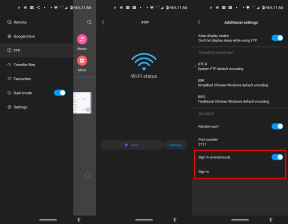Løsning: Logitech MX Master 3 kobler ikke til Bluetooth-problem
Miscellanea / / March 08, 2022
Logitech ville være den første teknologigiganten som kategoriserer produktene sine med mengden klimavarmende karbon som har blitt brukt i produksjonen. Fra eksterne enheter Enheter for PC Navigering til smarte boliger, er alt utviklet og markedsført av selskapet. Men når vi snakker om de beste enhetene deres, så er musen og tastaturene deres de beste i klassen, og for produktivitet og kreativitet er Logitech MX Master 3 fortsatt den beste musen.
Når vi snakker om Logitech MX Master 3, utmerker den seg ved å ta de beste egenskapene til forgjengeren og gjøre den enda bedre – som appspesifikke tilpasninger og kompatibilitet med flere enheter – samtidig som den gjør enheten mindre slankere, lettere og ser bedre ut.
Men dessverre begynner brukerne å klage på at Logitech MX Master 3 ikke kobler til Bluetooth. Vi vet ikke årsakene til dette problemet, men vi har forsøkt å løse dette problemet i denne artikkelen. Derfor, hvis du også er plaget fordi MX Master 3 ikke kobler til Bluetooth, så sørg for å følge rettelsene gitt nedenfor.

Sideinnhold
-
Slik løser du problemet med Logitech MX Master 3 som ikke kobler til Bluetooth
- Løsning 1: Start enheten på nytt
- Løsning 2: Sjekk om strømbryteren er på
- Fix 3: Opprett tilkobling igjen
- Fix 4: Oppdater musedriveren
- Fix 5: Sjekk Unifying Receiver
- Fix 6: Se etter OS-oppdatering
- Fix 7: Sørg for at batteriene fungerer
- FIX 8: Kontakt for å støtte teamet
- Fra forfatterens skrivebord
Slik løser du problemet med Logitech MX Master 3 som ikke kobler til Bluetooth
Så dette er de beste og mest effektive metodene du bruker for å løse Logitech MX Master 3 som ikke kobler til Bluetooth-problemet. Derfor sørg for å lese og bruke dem alle til du får den perfekte løsningen for din Master 3-musen.
Løsning 1: Start enheten på nytt
Omstart vil referere til å slå av og deretter slå på enheten. Målet er å slå av og starte operativsystemet på nytt. Når du starter enheten på nytt, kommer du ikke til å miste noen data du kan møte etter å ha tilbakestilt enheten.
Det er imidlertid mulig at problemet ikke er med musen din, og problemet oppstår på grunn av en uønsket cache-fil som er lagret på enheten din. Så for å fikse Bluetooth-problemet, må du fjerne disse cache-filene, men hvordan?
ikke bekymre deg; det er veldig lett. Du kan ganske enkelt starte hele systemet på nytt og prøve å koble til Logitech MX Master 3 igjen. Vel, nå vil du se at problemet forsvinner som magi.
Løsning 2: Sjekk om strømbryteren er på
Sjekket du om musen din er slått på eller ikke/ Vel, det er mulige sjanser for at batteriene er pene mye lavt på grunn av hvilken musen automatisk begynner å slå av, på grunn av hvilken du står overfor Bluetooth feil. Derfor foreslår vi at du sjekker om den er slått på.
Du kan imidlertid trykke og holde nede Easy-Switch knappen i 3-4 sekunder. I mellomtiden, like etter at du har trykket på knappen, vil den sette musen i oppdagbar modus. Så når dette er gjort, vil musen din bli oppdaget på datamaskinen din, og like etter det vil LED-en begynne å blinke raskt.
Annonser
Fix 3: Opprett tilkobling igjen
Det er mulig at musen din ikke klarer å koble til PC-en på grunn av noen tekniske problemer. Derfor vil gjentilkobling av musen være det riktige valget for deg.
Mange brukere har også tidligere rapportert at etter å ha prøvd å koble til musen på nytt, ble problemet med at Bluetooth ikke koblet til løst. Så i tilfelle du ikke vet hvordan du gjør det, her er trinnene som vil hjelpe deg:
- Først slår du på Logitech MX Master 3.
- Velg deretter kanalen og trykk på Koble til-knappen.
- Det er det. Nå, par den med datamaskinen din og sjekk om den er i stand til å koble til PC-en eller ikke.
Fix 4: Oppdater musedriveren
Du trenger ingen overlegne drivere for å bruke musen, da driverne automatisk oppdateres når du oppdaterer operativsystemet. Men noen ganger, på grunn av tekniske årsaker, kan det hende at driverne ikke oppdateres automatisk. Derfor, i den situasjonen, må du oppdatere den manuelt. Så, i tilfelle du ikke vet hvordan du gjør det, følg de gitte trinnene:
Annonser
- Først må du åpne Enhetsbehandling.
- Hold deretter musepekeren til Mus og andre pekeenheter og klikk på den.
-
Deretter høyreklikker du på Logitech MX Master 3 og velger Oppdater driver alternativ.

Fix 5: Sjekk Unifying Receiver
Har du sjekket om din Logitech MX Master 3 samlende mottaker fungerer eller ikke? Vel, det er store muligheter for at mottakeren din kan bli skadet på grunn av at musen din ikke klarer å koble til PC-en din ved hjelp av Bluetooth.

Derfor anbefales det sterkt å sjekke mottakeren, og hvis du finner ut at den ikke fungerer, så bytt den ut med den nye som du enkelt kan få tak i i en hvilken som helst Logitech-butikk. For å være sikker på at mottakeren fungerer, kan du imidlertid følge disse trinnene:
- Først av alt, åpne Logitechs støtteside og last ned den samlende programvaren.
- Installer deretter Unifying-programvaren på enheten din.
- Koble nå mottakeren din, og hvis den ikke er skadet, vil den automatisk oppdage og koble til periferutstyret ditt.
Fix 6: Se etter OS-oppdatering
Oppdateringer kan noen ganger forbedre ytelsen. Men hvis du vet at maskinvaren din er veldig gammel og systemet allerede kjører sakte, bør du være forsiktig med oppdateringene du installerer på datamaskinen.
Det er imidlertid en annen situasjon. Men i tilfelle PC-en din er integrert med god maskinvare, blir det viktigere å oppdatere operativsystemet ditt ettersom PC-en vår må fungere problemfritt. Dessuten gir disse oppdateringene noen ganger kompatibilitetsendringer, og hvis vi savner det, er denne typen problemer vanlig.
Derfor er det svært viktig å regelmessig se etter systemprogramvareoppdateringer. Men i tilfelle du ikke vet hvordan, her er trinnene som vil hjelpe deg:
- Først, naviger til banen: Startmeny> Søk etter Windows Update.
-
Nå, trykk på Se etter oppdateringer knappen på neste side.

Fix 7: Sørg for at batteriene fungerer
Vel, selv om batteriene til den eksterne enheten din normalt varer i opptil 6 måneder, avhengig av hva du bruker, kan det noen ganger bare vare i tre måneder. Derfor er det mulig at musebatteriene dine ikke fungerer som de skal.
Så for å sikre at du først kan lade musen helt og deretter sjekke om Logitech MX Master 3 ikke kobler til Bluetooth-problemet, må du løse det eller ikke. Hvis ikke, er det mulig at MX Master 3-batteriene dine kan bli skadet.
Prøv derfor å erstatte dem og sjekk på nytt. Mange brukere har tidligere hevdet at Bluetooth-problemet automatisk blir løst etter at batteriene erstattet.
FIX 8: Kontakt for å støtte teamet
Hvis du fortsatt er plaget på grunn av Bluetooth-feilen, kan du besøke Logitech-fellesskapet for peer-to-peer kundestøtte. Etter det første oppsettet av Harmony, vil du ha tilgang til gratis telefon- og e-poststøtte i en begrenset periode.
Så du kan bruke dem til å heve klagebilletten din – vanligvis svarer Logitech-tjenestemenn på kundens klage innen syv dager. Så bare vær tålmodig og vent på deres svar.
Fra forfatterens skrivebord
Totalt sett er Logitech-mus veldig godt laget, og Logitech MX Master 3 er en av deres beste mus. Men denne typen problemer kan lett plage brukerne siden ingen ønsker å møte et slikt problem, spesielt når alle trenger mus for å jobbe hjemmefra.
Så det handler om hvordan du fikser Logitech MX Master 3 som ikke kobler til Bluetooth-problemet. Vi håper at denne artikkelen har hjulpet deg. For ytterligere spørsmål, kommentere nedenfor.